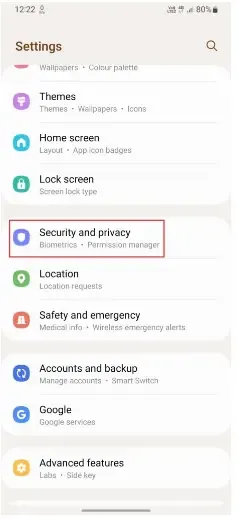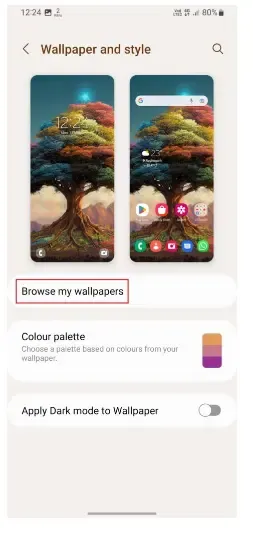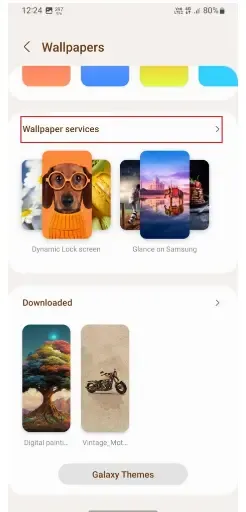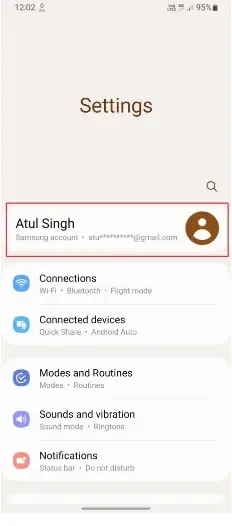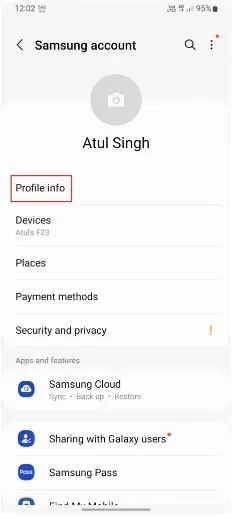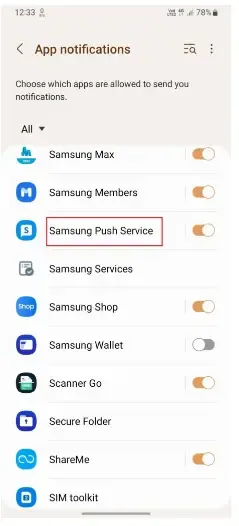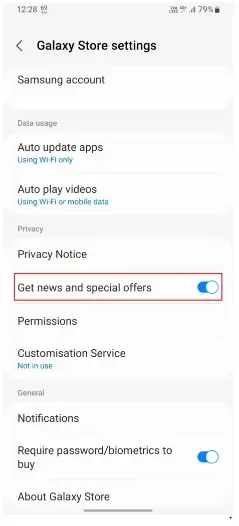يعد One UI من Samsung أحد أفضل أشكال Android. إنه يوفر خيارات تخصيص شاملة وميزات سهلة الاستخدام وتجربة Android سلسة على أجهزة Samsung Galaxy. ومع ذلك، كان هناك دائمًا شيء واحد يمنعنا أحيانًا من التوصية بهواتف Samsung، وخاصة الهواتف الأرخص منها، وهو حالة الإعلانات.
 |
| كيفية تعطيل الإعلانات على هاتف Samsung الخاص بك |
إذا سبق لك استخدام هاتف Samsung، فقد تعرف كيف تغمره إشعارات خدمات ومنتجات Samsung، والتي قد تكون مزعجة في بعض الأحيان. في هذه المقالة ، دعونا نلقي نظرة على كيفية تعطيل الإعلانات على هواتف Samsung.
تعطيل إعلانات النظام على هواتف Samsung Galaxy
على هاتف Galaxy، تعرض Samsung الإعلانات بطريقتين ، إحداهما من تطبيقات النظام والأخرى من خدمات التخصيص الخاصة بها. دعونا نلقي نظرة على كيفية الاستمتاع بتجربة هاتف ذكي خالية من الإعلانات من جهاز Samsung الخاص بك.
1. تعطيل الإعلانات من خدمات التخصيص
تعرض خدمة التخصيص على Samsung إعلانات مخصصة ومواد تسويقية أخرى بناءً على موقعك واهتمامك واستخدامك ونشاط التطبيق. يكون مفيدًا في بعض الأحيان ، حيث يمكنه عرض إعلانات للمنتج المحدد الذي تفكر في شرائه ، ولكن إذا لم تجده مناسبًا ، فقم بإيقاف تشغيله. إليك كيف يمكنك القيام بذلك:
- افتح تطبيق "الإعدادات" على هاتفك وانقر على "الأمان والخصوصية".
- اضغط على الخصوصية في الشاشة التالية.
- اضغط على إعدادات الخصوصية الأخرى.
- قم بإيقاف تشغيل التبديل لإرسال بيانات التشخيص واضغط على خدمات التخصيص.
- قم بتعطيل زر التبديل لتخصيص هذا الهاتف والإعلانات المخصصة والتسويق المباشر.
- الآن، إذا كنت ترغب في تعطيل الإعلانات المخصصة على جميع أجهزة Samsung الخاصة بك ، فانقر فوق إيقاف تخصيص جميع الأجهزة ، واضغط على زر إيقاف جميع التخصيصات.
سيساعدك تبديل المفاتيح المذكورة في التخلص من جميع الإعلانات المخصصة على جهاز Samsung الخاص بك. نظرًا لأننا نجحنا في تعطيل مصدر إعلان واحد ، فلننتقل إلى المصدر التالي.
2. تعطيل إعلانات شاشة القفل
إذا كنت تستخدم خدمة الخلفية على هاتف Samsung الخاص بك ، مثل لمحة ، فهناك احتمالية أن تعرض لك إعلانات أو حتى تروج للتطبيقات مباشرة على شاشة القفل الخاصة بك. حتى One UI 4 ، كان خيار تعطيل خدمات الخلفية موجودًا في إعدادات شاشة القفل ، ولكن مع One UI 5 ، غيرت Samsung موقعها.
فيما يلي كيفية تعطيل خدمات الخلفية على هاتف Samsung الذي يعمل بنظام One UI 5 أو الأحدث.
- افتح تطبيق "الإعدادات" وانقر على "الخلفية والأسلوب".
- في الشاشة التالية ، انقر فوق تصفح الخلفيات الخاصة بي .
- قم بالتمرير لأسفل وانقر على خدمات Wallpaper.
- حدد لا شيء وقم بتعطيل مفتاح التبديل بجوار مرر لليسار لصفحة المعلومات .
3. الانسحاب من الحصول على الأخبار والعروض من Samsung
عندما تقوم بإعداد هاتف Samsung لأول مرة ، فإنه يطلب منك إنشاء حساب Samsung. يعد إنشاء حساب Samsung أو تسجيل الدخول منه مفيدًا لأنه يمنحك الوصول إلى تطبيقات مثل الأشياء الذكية و Samsung pay ويسمح لك بعمل نسخة احتياطية من بياناتك واستعادتها ومزامنتها عبر أجهزة متعددة.
ومع ذلك ، يمكن أن يكون القيام بذلك هو سبب تلقيك إشعارات ترويجية من Samsung. اتبع هذه الخطوات للتوقف عن تلقي الأخبار والعروض من Samsung:
- قم بتشغيل تطبيق الإعدادات على هاتفك وانقر على قائمة حساب Samsung.
- اضغط على معلومات الملف الشخصي.
- قم بإيقاف تشغيل مفتاح التبديل الموجود بجوار الحصول على الأخبار والعروض الخاصة.
4. أوقف إخطارات التسويق من خدمة Samsung Push Service
ترسل لك خدمات Samsung Push إشعارات حول التحديثات على تطبيقات ومنتجات وخدمات Samsung. ومع ذلك ، فقد أبلغ العديد من الأشخاص عبر المنتديات العامة أن خدمة Samsung Push Notification غالبًا ما ترسل إعلانات على هواتف Galaxy الخاصة بهم. فيما يلي كيفية إيقاف Samsung Push Service من ظهور الإعلانات في لوحة الإشعارات بهاتفك.
- افتح لوحة الإشعارات على جهاز Samsung الخاص بك عن طريق التمرير من أعلى الشاشة إلى أسفلها.
- اضغط على إعدادات الإعلام .
- انقر أولاً على النقاط الثلاث في أعلى اليمين ثم اختر خيار إظهار تطبيقات النظام .
- قم بالتمرير لأسفل وانقر على Samsung Push Service .
- في الشاشة التالية ، انقر فوق فئات الإخطار .
- قم بتعطيل مفتاح التبديل بجوار إشعارات التسويق . بمجرد القيام بذلك ، لن تتلقى العروض والإعلانات عبر Samsung Push Service.
5. إيقاف الإشعارات الترويجية من تطبيق Galaxy Store
Galaxy Store هو تطبيق لأجهزة Samsung يتيح للمستخدمين تنزيل التطبيقات والألعاب والسمات ومشاهدة الوجوه المحسّنة لأجهزة Samsung الذكية. علاوة على ذلك ، فإنه يتميز أيضًا بخيارات تخصيص متنوعة ، بما في ذلك السمات الشخصية والخلفيات والرموز.
إلى جانب كل ذلك ، فإنه يساعدك أيضًا على إرسال إشعار حول الصفقات والعروض الترويجية على مختلف الخدمات ، والتي يجدها معظم المستخدمين مزعجة. ومع ذلك ، يمكنك إيقاف تشغيل تلك الإشعارات من التطبيق. اتبع هذه الخطوات للقيام بذلك:
- افتح تطبيق "الإعدادات" على هاتف Samsung واضغط على "التطبيقات".
- في الشاشة التالية ، انقر فوق إعدادات تطبيق Samsung .
- في قسم إعدادات تطبيق Samsung ، قم بالتمرير لأسفل وانقر على Galaxy Store .
- ضمن قائمة الخصوصية ، قم بتعطيل زر التبديل لخيار الحصول على الأخبار والعروض الخاصة ، وأنت على ما يرام.
الكلمات الأخيرة
من الأجهزة الرئيسية المتميزة إلى الأجهزة متوسطة المدى ، تنتشر الإعلانات في كل مكان على هواتف Samsung. على الرغم من أن وضع الإعلانات على الرائد أفضل بكثير مما يمكنك رؤيته على هاتف Samsung منخفض التكلفة. لكن الإعلانات هي إعلانات ، وهي مزعجة. قم بإزالة الإعلانات على جهاز Samsung الخاص بك باتباع الخطوات المذكورة واستمتع بتجربة One UI خالية من الإعلانات.